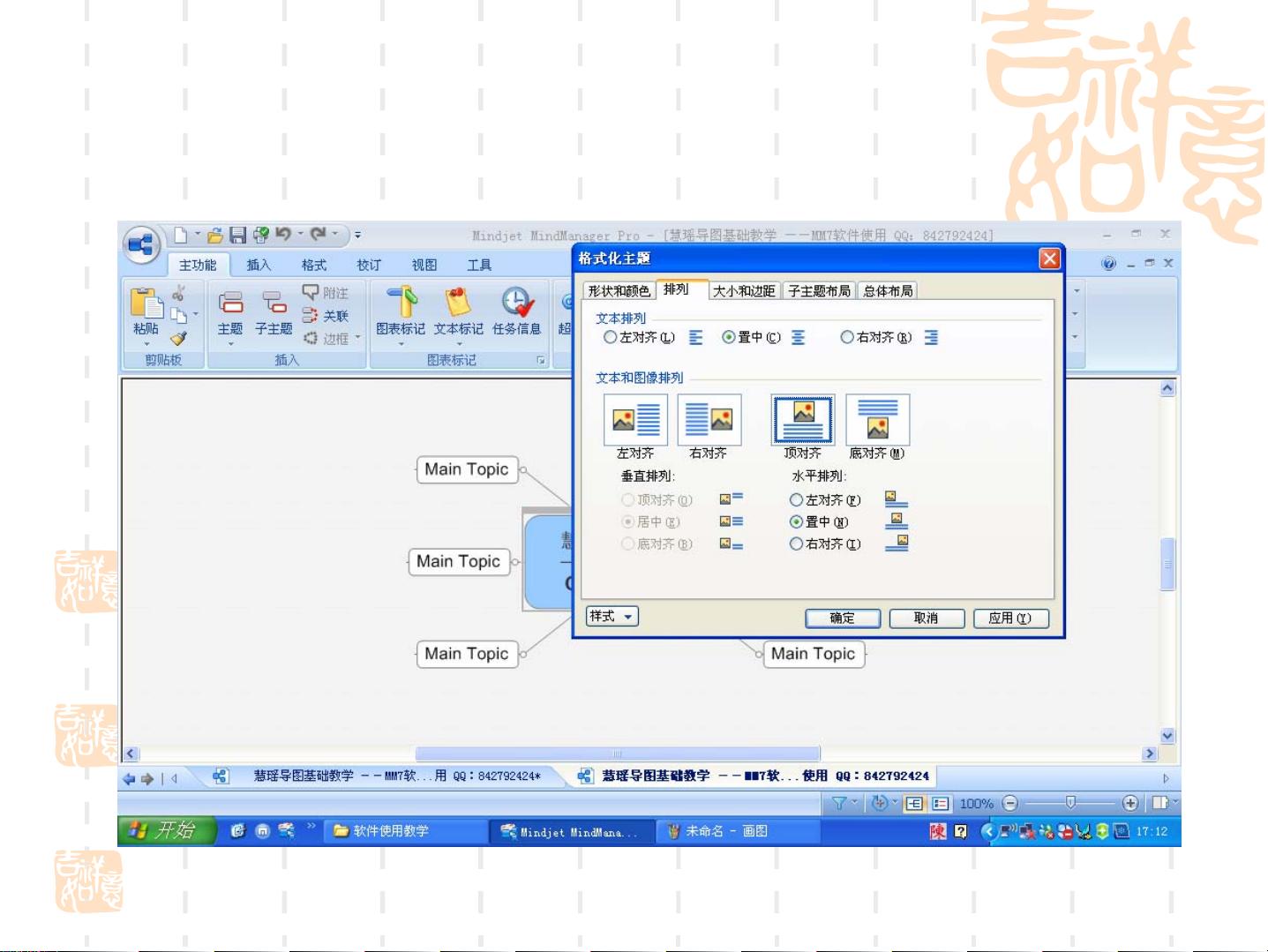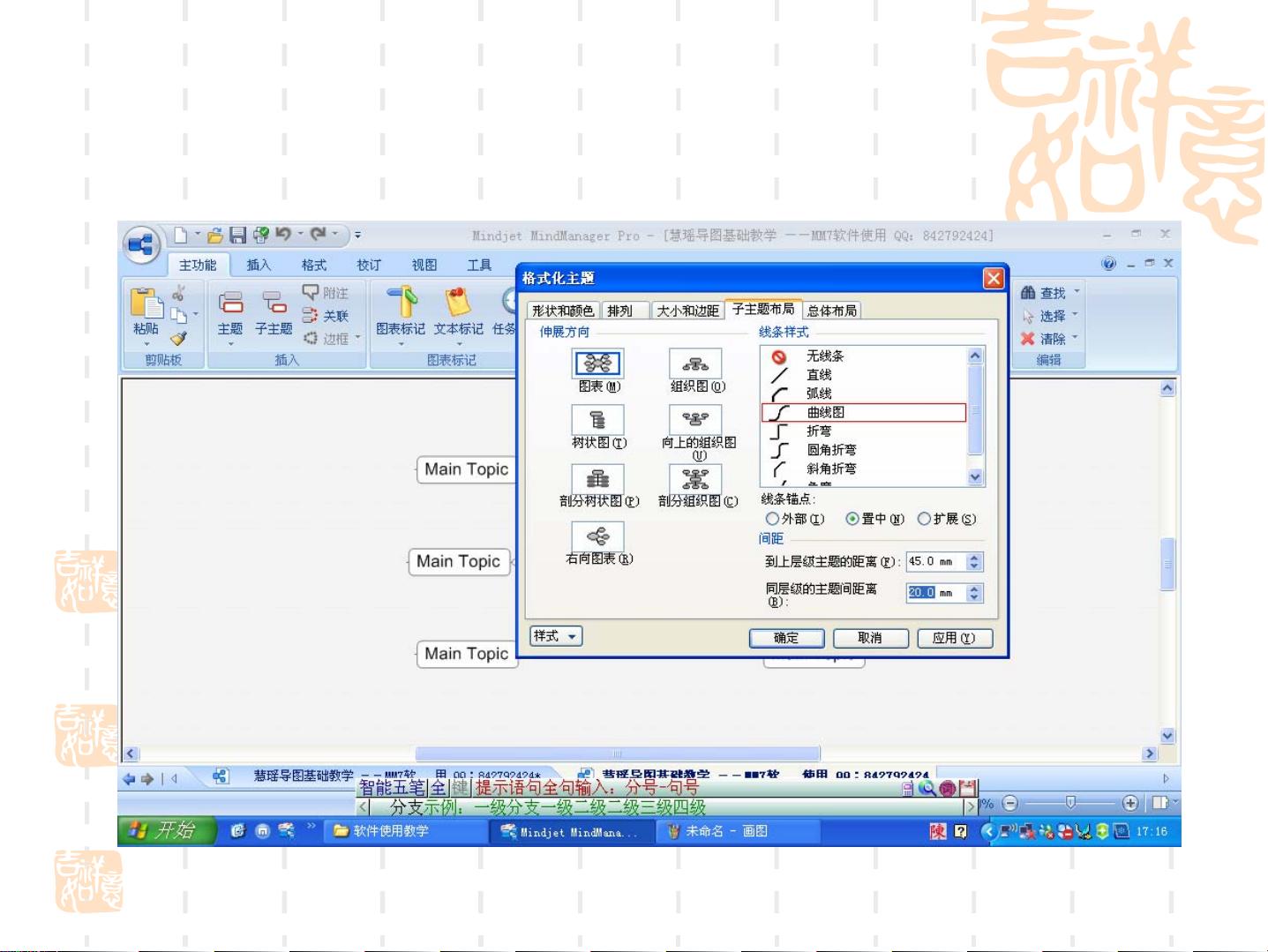MindManager思维导图基础教程:MM7软件使用指南
MindManager教程.pdf
MindManager是一款功能强大且广泛应用的思维导图软件,旨在帮助用户更好地组织和管理想法、计划和项目。下面是基于MindManager教程.pdf文件中的内容,总结了MindManager的主要功能和操作步骤。
1. 打开文件
在MindManager中,用户可以打开已经存在的文件或创建新的文件。打开文件后,用户可以开始创建自己的思维导图。
2. 填写中心词
中心词是思维导图的中心元素,用户可以在中心词中输入关键词或短语,以便更好地组织和管理想法。
3. 插入一级分支
用户可以通过按下Enter键来插入一级分支,如此可以创建新的分支结构。
4. 插入二级分支
用户可以通过按下Ins键来插入二级分支,这样可以创建更加详细的分支结构。
5. 修饰及小工具
MindManager提供了多种修饰和小工具,用户可以通过点击右键来选择不同的格式化主题,例如主线条及填充颜色设置、图片与文字排列设置、尺寸设置、线条弧度样式及子主题布局设置、线条粗细、阴影效果设置等。
6. 子主题设置
用户可以通过格式化主题来设置子主题的样式,例如线条颜色、填充颜色、形状颜色等。
7. 其它实用功能
MindManager提供了多种实用功能,例如:
* 插入附注:用户可以插入附注,以便添加更多的信息。
* 插入关联线:用户可以插入关联线,以便建立子主题之间的关系。
* 边框:用户可以选择不同的边框样式,以便美化思维导图。
* 大括号:用户可以使用大括号来插入附注主题。
* 插入图标标记:用户可以从图库中选择图标,以便添加到思维导图中。
* 背景:用户可以选择不同的背景颜色或图片,以便美化思维导图。
* 插入便笺:用户可以插入便笺,以便添加更多的信息。
* 插入附件:用户可以插入附件,以便添加更多的文件。
* 插入超链接:用户可以插入超链接,以便链接到其他网页或文件。
* 插入图片:用户可以插入图片,以便添加到思维导图中。
8. 主菜单
MindManager提供了多种模板,用户可以选择不同的模板,以便快速创建思维导图。
MindManager是一款功能强大且广泛应用的思维导图软件,旨在帮助用户更好地组织和管理想法、计划和项目。通过学习和掌握MindManager的主要功能和操作步骤,用户可以更好地利用该软件来提高工作效率和生产力。
2021-12-16 上传
2021-11-02 上传
2021-10-07 上传
2008-10-22 上传
2011-02-21 上传
2021-12-04 上传
2021-12-16 上传
2021-12-16 上传
112 浏览量
linshuailovewfc
- 粉丝: 0
- 资源: 1
最新资源
- Angular实现MarcHayek简历展示应用教程
- Crossbow Spot最新更新 - 获取Chrome扩展新闻
- 量子管道网络优化与Python实现
- Debian系统中APT缓存维护工具的使用方法与实践
- Python模块AccessControl的Windows64位安装文件介绍
- 掌握最新*** Fisher资讯,使用Google Chrome扩展
- Ember应用程序开发流程与环境配置指南
- EZPCOpenSDK_v5.1.2_build***版本更新详情
- Postcode-Finder:利用JavaScript和Google Geocode API实现
- AWS商业交易监控器:航线行为分析与营销策略制定
- AccessControl-4.0b6压缩包详细使用教程
- Python编程实践与技巧汇总
- 使用Sikuli和Python打造颜色求解器项目
- .Net基础视频教程:掌握GDI绘图技术
- 深入理解数据结构与JavaScript实践项目
- 双子座在线裁判系统:提高编程竞赛效率